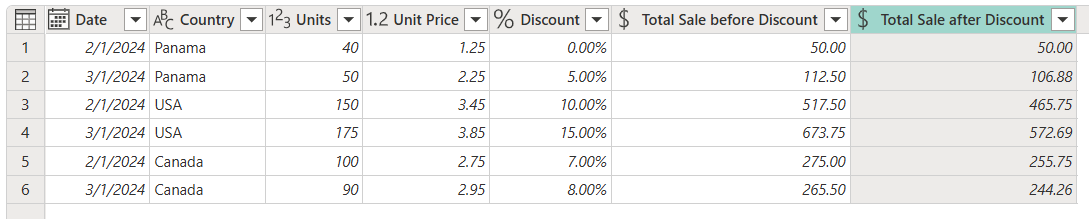Muistiinpano
Tämän sivun käyttö edellyttää valtuutusta. Voit yrittää kirjautua sisään tai vaihtaa hakemistoa.
Tämän sivun käyttö edellyttää valtuutusta. Voit yrittää vaihtaa hakemistoa.
Jos tarvitset enemmän joustavuutta uusien sarakkeiden lisäämiseen kuin Power Queryn ruudussa, voit luoda oman mukautetun sarakkeen käyttämällä Power Query M -kaavakieltä.
Kuvittele, että sinulla on taulukko, jossa on seuraavat sarakkeet.
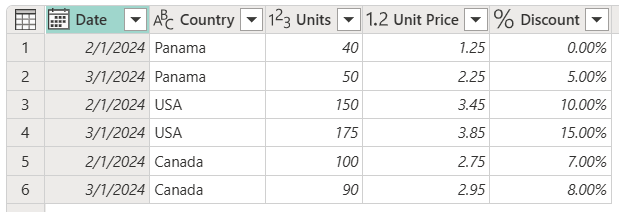
Yksiköitä-, Yksikköhinta- ja Alennus-sarakkeita käyttämällä haluat luoda kaksi uutta saraketta:
- Kokonaismyynti ennen alennusta: Laskettu kertomalla Yksikköt-sarake kertaa Yksikköhinta-sarake .
- Kokonaismyynti alennuksen jälkeen: Laskettu kertomalla Total Sale before Discount - sarake nettoprosenttiarvolla (yksi miinus alennusarvo).
Tavoitteena on luoda taulukko, jossa on uusia sarakkeita, jotka sisältävät kokonaismyynnin ennen alennusta ja kokonaismyynnin alennuksen jälkeen.
Mukautetun sarakkeen luominen
Valitse Lisää sarake -välilehdestä Mukautettu sarake.
![]()
Mukautettu sarake -valintaikkuna tulee näkyviin. Tässä valintaikkunassa määrität sarakkeen luontikaavan.
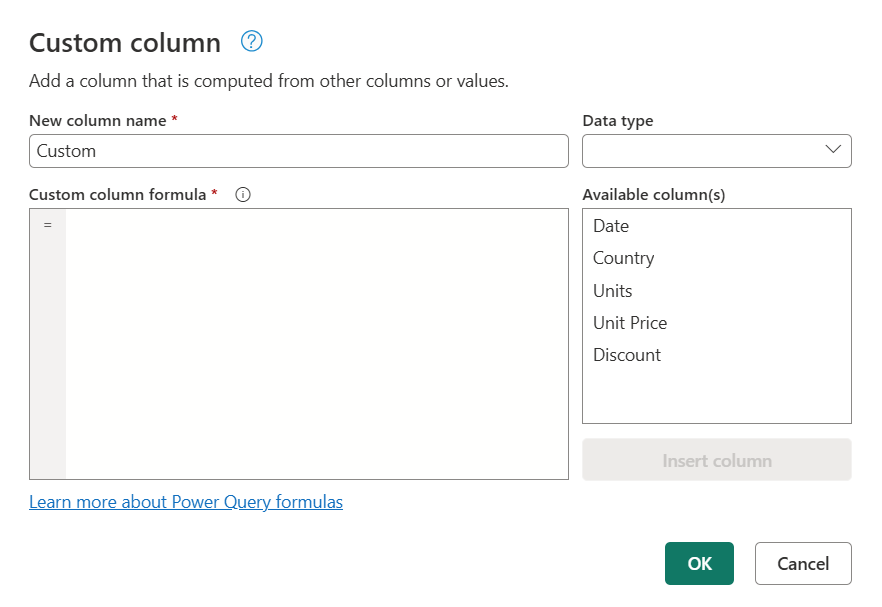
Mukautettu sarake -valintaikkuna sisältää seuraavat:
Mukautetun sarakkeen alkuperäinen nimi Uuden sarakkeen nimi -ruudussa. Voit nimetä tämän sarakkeen uudelleen.
Avattava valikko, jossa voit valita uuden sarakkeen tietotyypin.
Mukautettu sarakekaava -ruutu, johon voit kirjoittaa Power Query M -kaavan.
Käytettävissä olevat sarakkeet -luettelo Mukautettu sarakekaava -valinnan vieressä.
Huomautus
Tietotyyppi-valinta on käytettävissä vain, kun käytät Power Query Onlinea.
Jos haluat lisätä uuden mukautetun sarakkeen, valitse sarake Käytettävissä olevat sarakkeet - luettelosta. Valitse sitten luettelon alapuolella oleva Lisää sarake -painike sen lisäämiseksi mukautetun sarakkeen kaavaan. Voit myös lisätä sarakkeen valitsemalla sen luettelosta. Vaihtoehtoisesti voit kirjoittaa oman kaavan käyttämällä Power Query M -kaavakieltä mukautetussa sarakekaavassa.
Huomautus
Jos mukautetun sarakkeen luonnin yhteydessä ilmenee syntaksivirhe, näyttöön tulee keltainen varoituskuvake sekä virhesanoma ja syy.
Kokonaismyynnit ennen alennusta -sarakkeen lisääminen
Kaava, jonka avulla voit luoda Total Sale before Discount - sarakkeen on [Units] * [Unit Price]. Valitse Tietotyyppi-kohdassaValuutta-tietotyyppi .
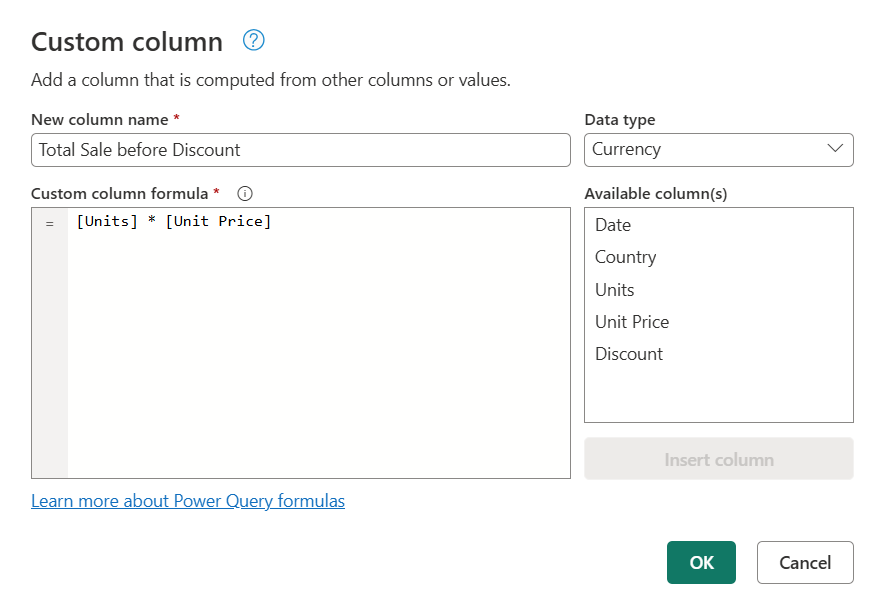
Toiminnon tulos lisää taulukkoon uuden Total Sale before Discount - sarakkeen.
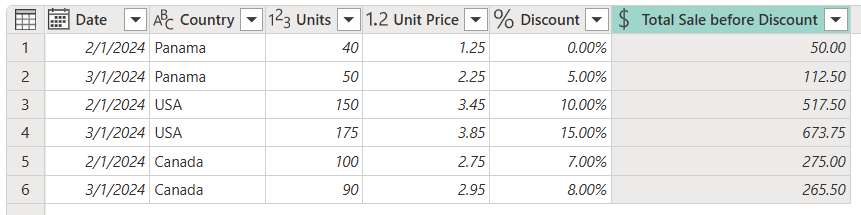
Huomautus
Jos käytät Power Query Desktopia, Tietotyyppi-kenttä ei ole käytettävissä Mukautetussa sarakkeessa. Tämä tarkoittaa, että sinun on määritettävä tietotyyppi kaikille mukautetuille sarakkeille sarakkeiden luomisen jälkeen. Lisätietoja on kohdassa Tietotyypit Power Query.
Kokonaismyynnit alennuksen jälkeen -sarakkeen lisääminen
Kaava, jonka avulla voit luoda Total Sale before Discount -alennuksen , on [Total Sale before Discount]* (1-[Discount]). Määritä uuden sarakkeen tietotyypiksi Valuutta.
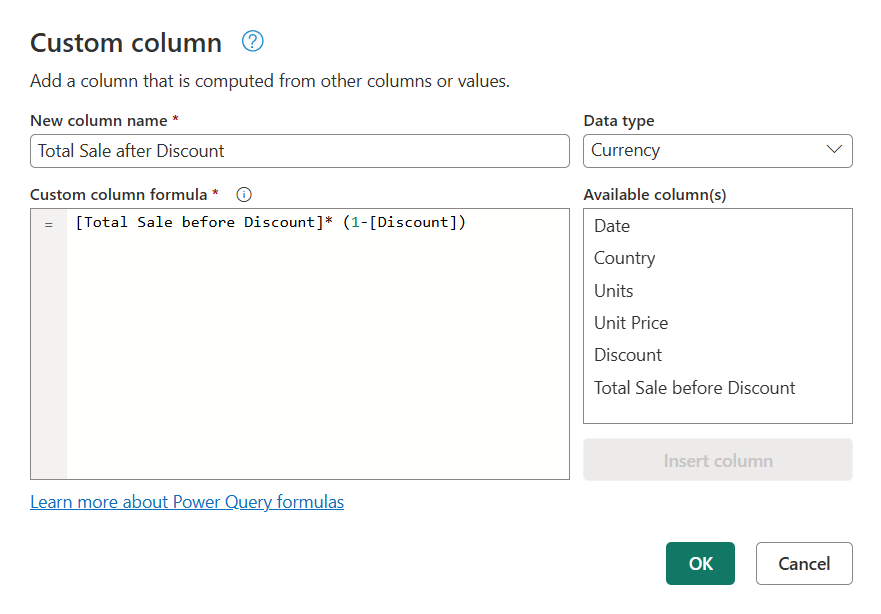
Toiminnon tulos lisää taulukkoon uuden Total Sale after Discount - sarakkeen.
Aiemmin luodun mukautetun sarakkeen muokkaaminen
Power Query lisää mukautetun sarakkeen taulukkoon ja lisää Lisätty mukautettu -vaiheen Kyselyasetukset-kohdassa Käytössä olevat vaiheet -luetteloon.
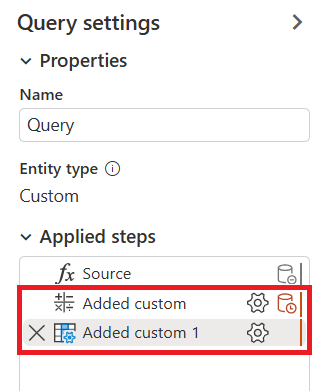
Jos haluat muokata mukautettua saraketta, valitse Lisätty mukautettu vaihe Käytössä olevat vaiheet - luettelosta.
Mukautettu sarake -valintaikkuna, jossa on luomasi mukautettu sarakekaava.
Huomautus
Mukautetussa sarakkeessa käytetyn kaavan mukaan Power Query muuttaa vaiheen asetuksia yksinkertaisemmaksi ja natiivimmaksi. Tässä esimerkissä Lisätty mukautettu vaihe muutti sen toiminnan mukautetun vakiovaiheen kertolaskukokemukseksi , koska tämän vaiheen kaava kertoo vain kaksi saraketta olevat arvot.
Mukautetun sarakekaavan luominen Copilotin avulla
Huomautus
Tämä käyttökokemus on käytettävissä vain Power Query kokemuksissa, jotka käyttävät Copilotia.
Lisää mukautettu sarake -valintaikkunassa on käytettävissä uusi tekstiruutu, jossa on copilot-kuvake. Siinä voit kuvailla omin sanoin ja omalla kielelläsi, mitä haluat tämän mukautetun sarakkeen tekevän sarakkeen logiikan suhteen.
Kuvitellaan esimerkiksi tilanne, jossa haluat ottaa käyttöön monimutkaisen ehdollisen logiikan. Voit kuvailla tätä logiikkaa omin sanoin, ja Copilot voi luoda mukautetun sarakekaavan puolestasi.
Esimerkiksi taulukossa, jossa on kentät OrderID, Quantity, Category ja Total, voit välittää seuraavanlaisen kehotteen:
if the Total order is more than 2000 and the Category is B, then provide a discount of 10%. If the total is more than 200 and the Category is A, then provide a discount of 25% but only if the Quantity is more than 10 otherwise just provide a 10% discount.
Kun olet lähettänyt tämän kehotteen, Copilot käsittelee sen ja muokkaa mukautetun sarakkeen kaavaa puolestasi ja lisää tarvittaessa nimen ja tietotyypin.
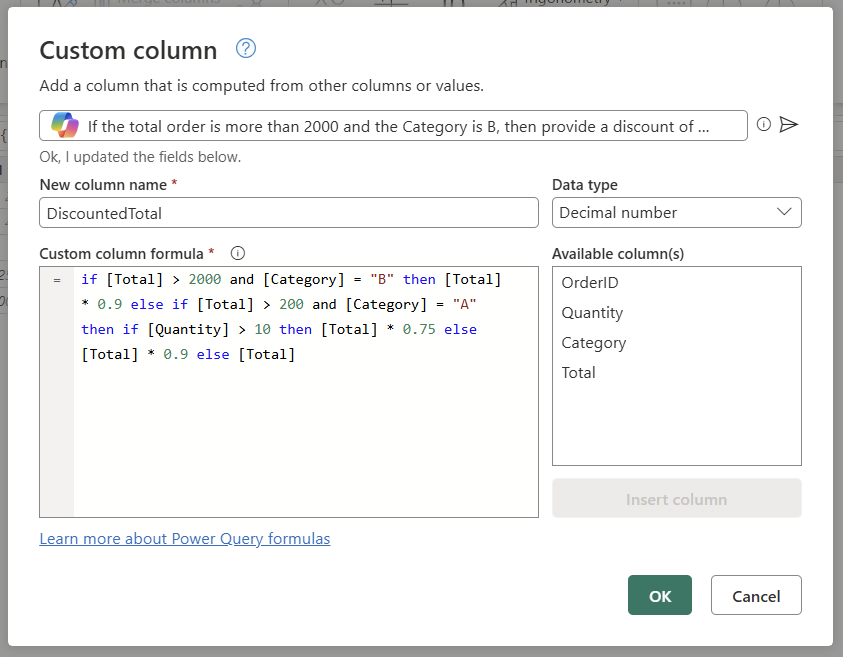
Voit tarkistaa mukautetun sarakkeen ja tehdä tarvittavat muutokset.
Huomautus
Mukautetussa sarake-valintaikkunassa lähetetyt kehotteet, joissa on aiemmin luotu kaava, voivat korvata olemassa olevan kaavan kokonaan Copilotin ehdotuksella.
Liittyvä sisältö
- Voit luoda mukautetun sarakkeen myös muulla tavoin, kuten luomalla sarakkeen, joka perustuu Power Query -editoriin antamiesi esimerkkien perusteella. Lisätietoja on kohdassa Sarakkeen lisääminen esimerkistä.
- Jos haluat Power Query M -viitetiedot, siirry Power Query M -funktion viittaukseen.